Introdução
Este documento descreve o procedimento para configurar e verificar a lista de acesso de gerenciamento para SSH e HTTPS em FTD gerenciado local ou remotamente.
Pré-requisitos
Requisitos
Não existem requisitos específicos para este documento.
Componentes Utilizados
- Cisco Secure Firewall Threat Defense executando a versão 7.4.1 gerenciada pelo FDM.
As informações neste documento foram criadas a partir de dispositivos em um ambiente de laboratório específico. Todos os dispositivos utilizados neste documento foram iniciados com uma configuração (padrão) inicial. Se a rede estiver ativa, certifique-se de que você entenda o impacto potencial de qualquer comando.
Configurar
O FTD pode ser gerenciado localmente usando o FDM ou o FMC. Neste documento, o foco está no acesso de gerenciamento via FDM e CLI. Usando a CLI, você pode fazer alterações no FDM e no FMC dos cenários.

Caution: Configure as listas de acesso SSH ou HTTPS, uma de cada vez, para evitar o bloqueio da sessão. Primeiro, atualize e implante um protocolo, verifique o acesso e, em seguida, continue com o outro.
Etapas do FDM:
Passo 1: Faça logon no Firepower Device Manager (FDM) e navegue até Configurações do sistema > Acesso de gerenciamento > Interface de gerenciamento .
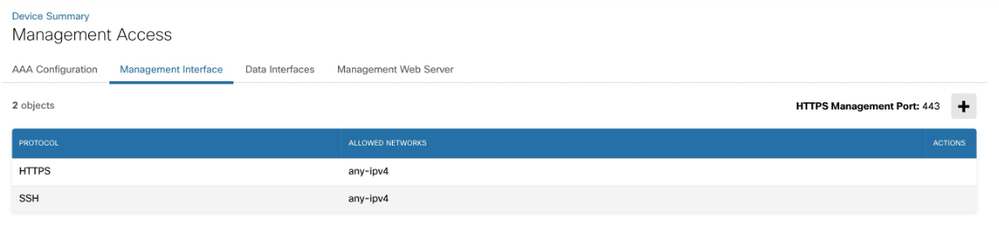 Por padrão, o acesso any-ipv4 é permitido na porta de gerenciamento para SSH e HTTPS
Por padrão, o acesso any-ipv4 é permitido na porta de gerenciamento para SSH e HTTPS
Etapa 2: Clique no ícone + para abrir a janela para adicionar a rede.
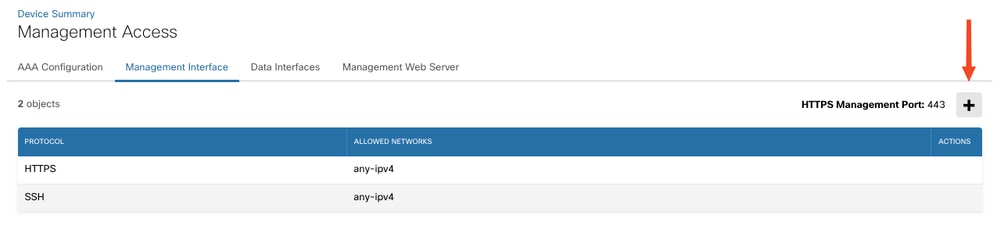 Clique no botão Adicionar no canto superior direito.
Clique no botão Adicionar no canto superior direito.
Etapa 3: adicione o objeto de rede para ter acesso SSH ou HTTPS. Se precisar criar uma nova rede, selecione a opção Criar nova rede. Você pode adicionar várias entradas para redes ou hosts no acesso de gerenciamento.
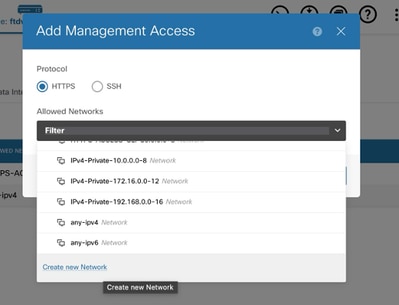 Selecione a rede.
Selecione a rede.
Etapa 4 (opcional): A opção Criar nova rede abre a janela Adicionar objeto de rede.
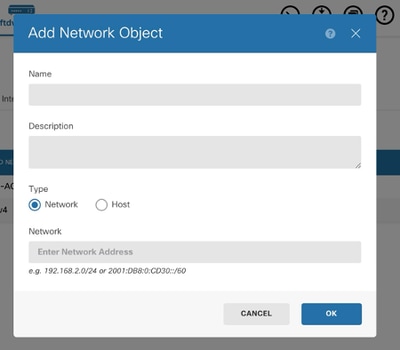 Crie uma rede de hosts conforme sua necessidade.
Crie uma rede de hosts conforme sua necessidade.
Etapa 5: verificar as alterações feitas e implantar.
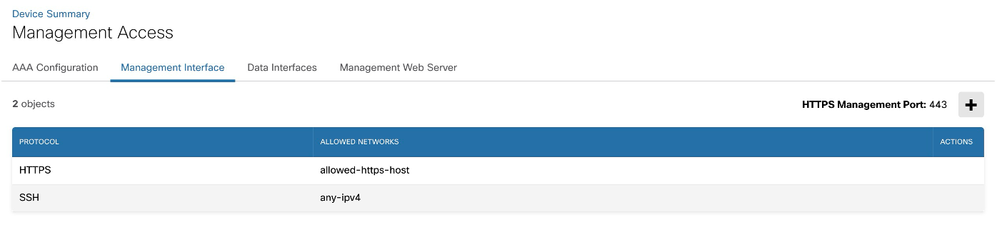 O acesso ao gerenciamento HTTPS foi alterado e qualquer ipv4 foi removido.
O acesso ao gerenciamento HTTPS foi alterado e qualquer ipv4 foi removido.
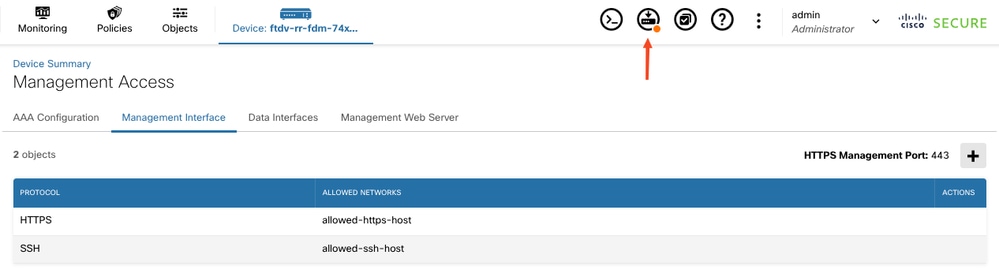 Implantar no FDM
Implantar no FDM
Etapa 6 (Opcional): Depois que as alterações feitas anteriormente para HTTPS forem verificadas, repita o mesmo para SSH.
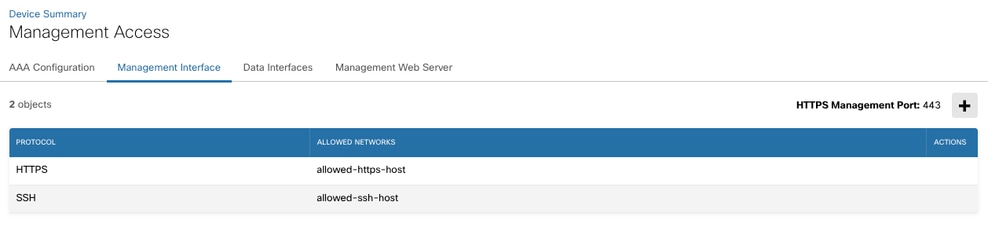 Objeto de rede adicionado para SSH e HTTPS.
Objeto de rede adicionado para SSH e HTTPS.
Passo 7: Finalmente, implante as alterações e verifique seu acesso ao FTD a partir da rede e do host permitidos.
Etapas da CLISH:
As etapas da CLI podem ser usadas no caso de FDM ou FMC gerenciados.
Para configurar o dispositivo para aceitar conexões HTTPS ou SSH de endereços IP ou rede especificados, useconfigure https-access-listconfigure ssh-access-listo comando theor.
-
Você deve incluir todos os hosts ou redes suportados em um único comando. Os endereços especificados nesse comando substituem o conteúdo atual da respectiva lista de acesso.
-
Se o dispositivo for uma unidade em um grupo de alta disponibilidade gerenciado localmente, sua alteração substituirá na próxima vez que a unidade ativa implantar atualizações de configuração. Se essa for a unidade ativa, a alteração se propagará para o par durante a implantação.
> configure https-access-list x.x.x.x/x,y.y.y.y/y
The https access list was changed successfully.
> show https-access-list
ACCEPT tcp -- x.x.x.x/x anywhere state NEW tcp dpt:https
ACCEPT tcp -- y.y.y.y/y anywhere state NEW tcp dpt:https

Note: x.x.x.x/x e y.y.y.y/y representa o endereço ipv4 com notação CIDR.
Da mesma forma, para conexões SSH, use oconfigure ssh-access-listcomando com um ou vários comandos separados.
> configure ssh-access-list x.x.x.x/x
The ssh access list was changed successfully.
> show ssh-access-list
ACCEPT tcp -- x.x.x.x/x anywhere state NEW tcp dpt:ssh

Note: Você pode usar comandos configure disable-https-access ouconfigure disable-ssh-accesspara desativar o acesso HTTPS ou SSH, respectivamente. Verifique se você está ciente dessas alterações, pois isso pode bloqueá-lo fora da sessão.
Verificar
Para verificar a partir do CLISH, você pode usar comandos:
> show ssh-access-list
ACCEPT tcp -- anywhere anywhere state NEW tcp dpt:ssh
> show https-access-list
ACCEPT tcp -- anywhere anywhere state NEW tcp dpt:https
Referências
Referência de Comandos do Cisco Secure Firewall Threat Defense
Guia de configuração do Cisco Firepower Threat Defense para o gerenciador de dispositivos Firepower


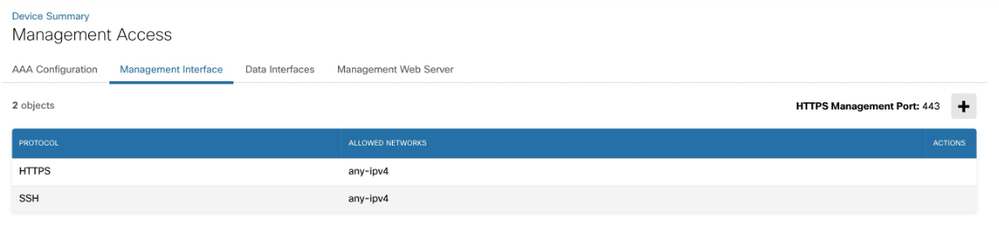
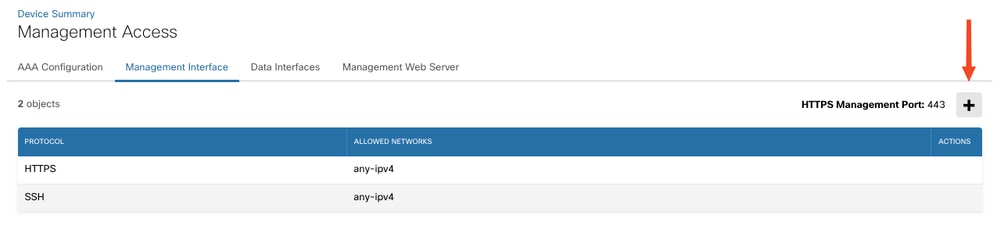
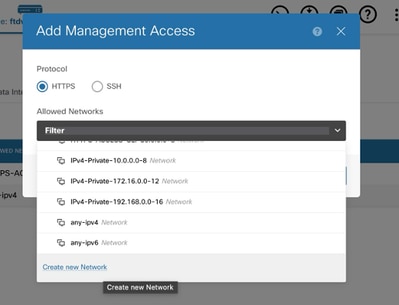
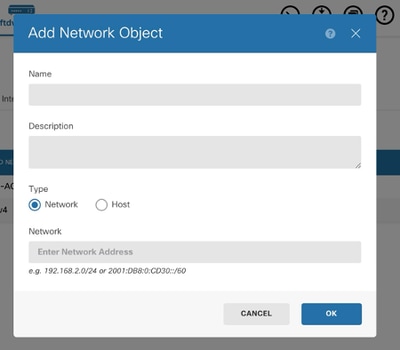
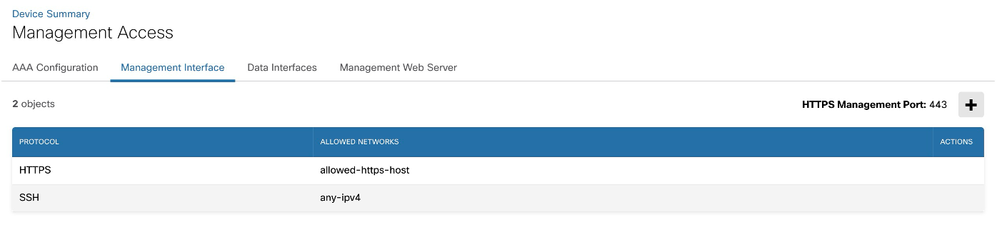
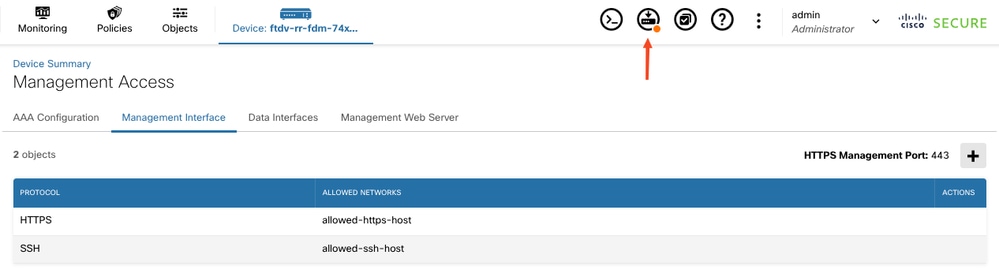
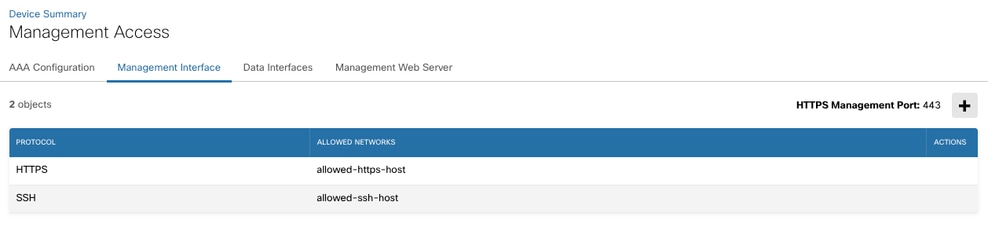

 Feedback
Feedback